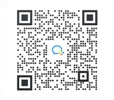1、字体的造型
步骤1 进入Mastercam系统。设定参数如下:
选择 Z,输入0
选择 构图面®俯视图
选择 视角®俯视图
步骤2 输入“安徽国防科技学院”字样:
选择 回主功能表®绘图®下一页®文字®真实字型
设定 字体:隶书®确定,规则®确定
输入 安徽国防科技学院
输入文字高度:40
选择 弧之顶
输入文字的间距:5
输入圆弧的中心坐标:0,0
输入圆弧的半径:100
步骤3 把完成的文字图案存档。
选择 回主功能表®档案®存档
文件名:XB®保存
2、安徽国防科技学院刻字加工
步骤1 取出校标几何造型档:
选择 回主功能表®档案®取档®输入文件名:XB®打开
此时屏幕上出现无锡职业技术学院图案。
步骤2 对“安徽国防科技学院”字样进行挖槽加工:
选择 回主功能表®刀具路径®挖槽加工®输入刀位轨迹文件名:XB.NCI®保存
选择所加工的图素:选视窗内®用鼠标选两点把所有字体全部框住
选取加工起始点(用鼠标选校标图案内某一点)®执行
出现挖槽参数对话框,设定刀具参数如图1-1所示。
选择“挖槽参数”,设定参数如图所示。
选择“粗加工/精加工参数”,选择双向切削,并设定参数如图所示。
选择 确定
计算机经过数分钟计算,自动生成刀位轨迹文件。
3、后置处理自动生成NC加工程序
选择:上层功能表®后处理®YES
输入文件名:XB.NC®保存
等待1~2分钟,计算机自动生成NC程序,并显示其加工程序清单。